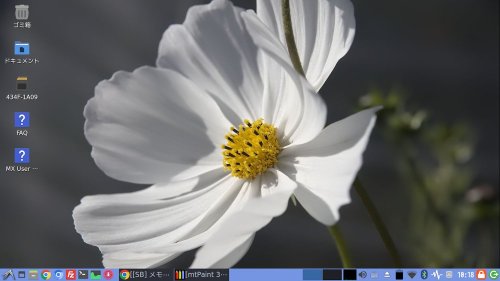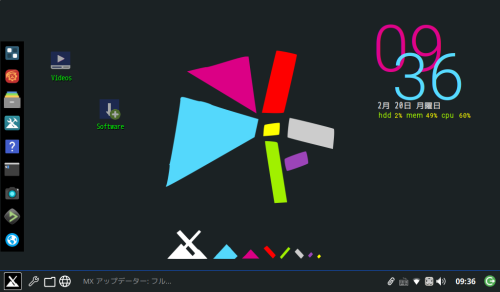MX linux Fluboxの設定
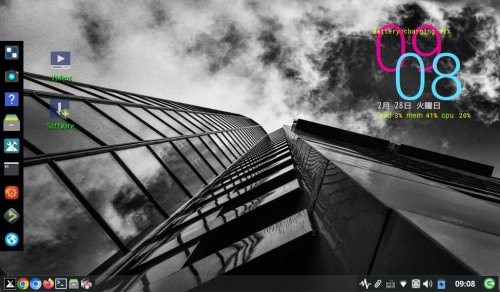
1015PXに入っているMX linux Fluboxももっと使いやすくと言う事で設定致しました。
まずFluboxで一番気になるのは文字化け。
様々の箇所で文字化けした豆腐のままであります。
自力で色々いじってみたが改善せず。
調べてようやく改善しました。
SEECK.JP サポート様のFluxbox 文字化け対処方法と言う記事の通りやってみました。
無事に豆腐文字の退治完了致しました。
そして前記事でも書いた通り、ノートパソコンで使うならばタッチパッドの制御とバッテリーモニターでございます。
バッテリーモニターはConkyを適当に編集して取り敢えず使っておりましたが、どうせならパネルにもと言う訳で、Synaptic パッケージマネージャよりxfce4-power-managerをインストール起動。
だがしかし自動起動しないので再起動したら元通り。
前記事にも書きましたが、Touchpad Indicatorがインストール済みですが、アプリで設定しても自動起動がされない。
と言う訳で2つともfluboxのautostartへ登録。
ファイルマネージャー(Thunar)を起動。
表示→隠しファイルを表示にチェック。
.fluxbox→startupをテキストエディタ(右クリックアプリケーションで開く)で開きます。
空いている箇所に↓を記入。
/usr/bin/python3 /usr/bin/touchpad-indicator &
xfce4-power-manager &
私は↓な感じに。
# put apt-notifier on the toolbar
(sleep 6; /usr/bin/apt-notifier) &
/usr/bin/python3 /usr/bin/touchpad-indicator &
xfce4-power-manager &
再起動するとどちらもきちんと動作しています。
メニューがごちゃごちゃしていて使い難いのでよく使うアプリパネルへ登録。
Tint2 Managerを起動。
デフォではtint2rcにチェックが入っているので、Configをクリック。
少し待つと管理画面的な物が起動します。
Panel Itemsでも多少いじれますが、良くわからないのでLauncherにて良く使うアプリを登録します。
これくらい設定出来れば使えるレベルになると思います。
MX Linux | comments (0) | -